Con las actualizaciones más recientes, Apple ha añadido medidas de seguridad incluso estrictas en macOS para conseguir una mejor protección de los Mac frente al malware. Mientras que esto ofrece una capa adicional de protección, también hace que sea más difícil abrir las apps que Apple no conoce.
Aunque esto puede complicar las cosas, sigue siendo posible descargar y ejecutar estas apps. En este artículo te vamos a explicar cómo funciona la seguridad mejorada de Apple, te mostraremos cómo permitir el uso de las apps en tu Mac y cómo defenderte del malware.
¿Qué significa poder descargar apps desde cualquier lugar?
Apple ha desarrollado muchas medidas de seguridad para reducir las posibilidades de que los Mac se infecten con los virus y otro tipo de malware. Es la razón por la que Apple se conoce como una "plataforma cerrada": permite descargar y ejecutar solo ciertas apps desde los dispositivos de Apple.
Lo normal es que solo puedas descargar las apps que hay en la App Store. ¿Por qué? Porque los desarrolladores de estas apps han sido verificados y autorizados por Apple, por lo que se consideran más seguros. Para garantizar la seguridad de la app, Apple usa un programa llamado Gatekeeper.
Gatekeeper es el programa creado por Apple para comprobar si una app ha sido descargada de la App Store. También te envía una advertencia de forma instantánea cuando intentas descargar un programa de otra fuente.

Entonces, "descargar apps desde cualquier lugar" significa ejecutar y usar apps que:
- No son de la App store
- Han sido creadas por desarrolladores no conocidos por Apple
A veces es muy útil saber cómo descargar y ejecutar dichas apps — hay muchas apps muy buenas que no están disponibles en la App Store por alguna razón. Este conocimiento es incluso más útil para los que dependen de apps que no están creadas para Mac (por ejemplo, los programas de Microsoft) y para quienes han comenzado a usar dispositivos Apple hace poco y quieren poder usar apps que no sean de iOS/MacOS.
Por suerte, tu Mac te permite descargar apps desde cualquier lugar — simplemente tienes que hacer varios pasos adicionales.
Cómo descargar apps que no están en la App Store o creadas por desarrolladores no identificados
Hay dos formas de poder instalar una gama más amplia de apps en tu Mac:
- Configura tu Mac para que permita la ejecución de apps que no sean de la App Store
- Configura tu Mac para que permita la ejecución de apps de desarrolladores no identificados
Ambos métodos requieren que cambies los ajustes de Seguridad y privacidad de tu Mac para que permita ejecutar las apps no aprobadas por Gatekeeper. Una vez que te hayas saltado Gatekeeper, podrás descargar y ejecutar todas las apps que quieras. (Para saber cómo hacerlo, revisa nuestro artículo sobre cómo abrir apps de desarrolladores no identificados.)
Cómo descargar apps desde cualquier sitio
Antes de que Apple lanzara macOS Sierra, era mucho más fácil descargar las apps desde cualquier fuente. Simplemente tenían que ir a Preferencias del Sistema > Seguridad y privacidad > General, luego ir a Permitir aplicaciones descargadas y seleccionar Cualquier sitio.
Sin embargo, en las versiones más nuevas de macOS, vas a tener que cambiar algunos ajustes extra en tu Mac. Esto es lo que tienes que hacer:
- Abre la Terminal desde el Finder > Aplicaciones > Utilidades. También puedes encontrarla a través de la búsqueda de Spotlight presionando Comando-Espacio o en el Launchpad.
- Escribe este comando en la Terminal:
sudo spctl --master-disabley presiona Intro. Introduce la contraseña del Mac. - Ve a Ajustes del Sistema > Privacidad y seguridad > Seguridad. Verás "Permitir aplicaciones descargadas de" y "Cualquier sitio" estará seleccionado.
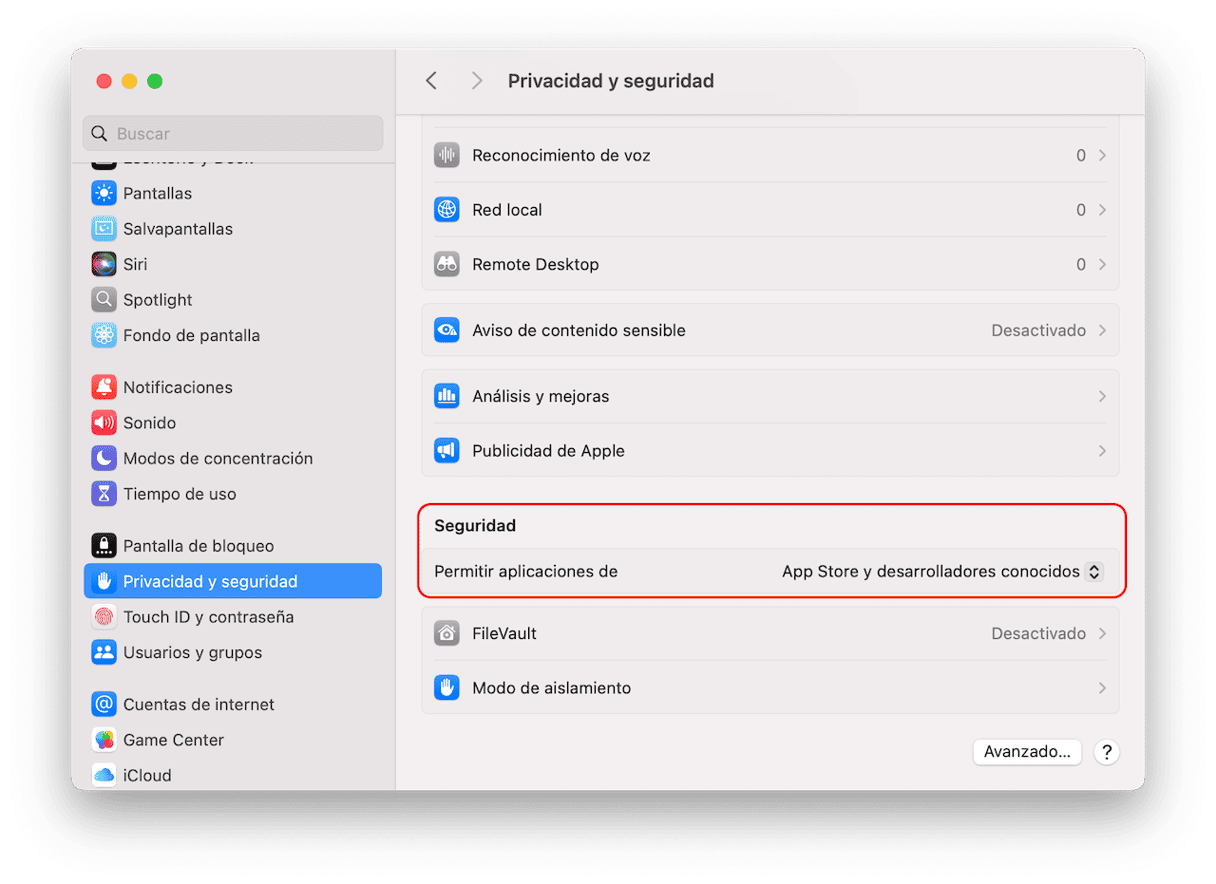
Si en el futuro decides que quieres revertir a los ajustes predeterminados en tu Mac y ya no quieres que se descarguen apps de cualquier sitio, simplemente sigue estos pasos:
- Abre Terminal.
- Luego, ejecuta este comando
sudo spctl --master-enable
Al hacer esto, ya no podrás seleccionar Cualquier sitio. Por ello, una vez que lo hayas hecho, solo podrás descargar las apps desde la App Store, a menos que de nuevo sigas los pasos explicados arriba para permitir las apps desde otras fuentes.
Cómo abrir apps en Mac saltándose Gatekeeper
Hay otra forma de ejecutar las apps bloqueadas que muchos usuarios de Mac no conocen.
- Ve al menú Apple y haz clic en Ir > Aplicaciones.
- Ahora, presiona la tecla Control y haz clic en la app que quieres abrir.
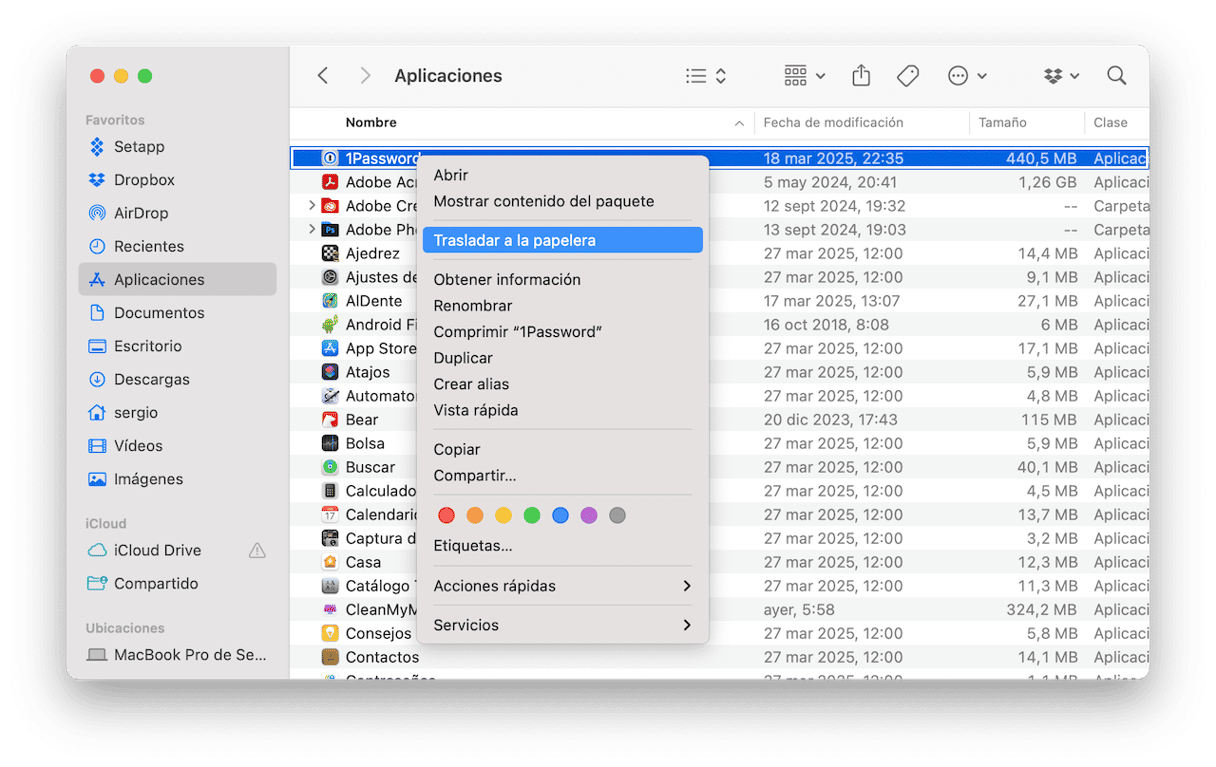
Haciendo esto, podrás abrir las apps sin importar de dónde hayan sido descargadas.
¿Cuántas apps sospechosas tienes?
Es probable que ya hayas descargado apps de varias fuentes en el pasado. Muchas de ellas pueden instalar componentes extra además de su funcionalidad principal. Y lo más probable es que ni seas consciente de ello.
Estas apps invisibles suelen ser llamadas launch agents o daemons. Pueden estar funcionando en segundo plano durante años. Lo más probable es que tengas varias de ellas en tu Mac.
Cómo comprobar si tu Mac tiene apps ocultas en segundo plano
Personalmente prefiero usar una suite de herramientas llamada CleanMyMac para encontrar las apps ocultas en segundo plano.
CleanMyMac es creado por MacPaw, desarrollador muy popular de apps de Mac, el cual también cuenta con la certificación de Apple.
- Comienza tu prueba gratuita de CleanMyMac.
- Haz clic en Rendimiento y lanza un análisis.
- Haz clic en Ver todas las tareas y revisa las secciones Ítems de inicio de sesión y Elementos en segundo plano.
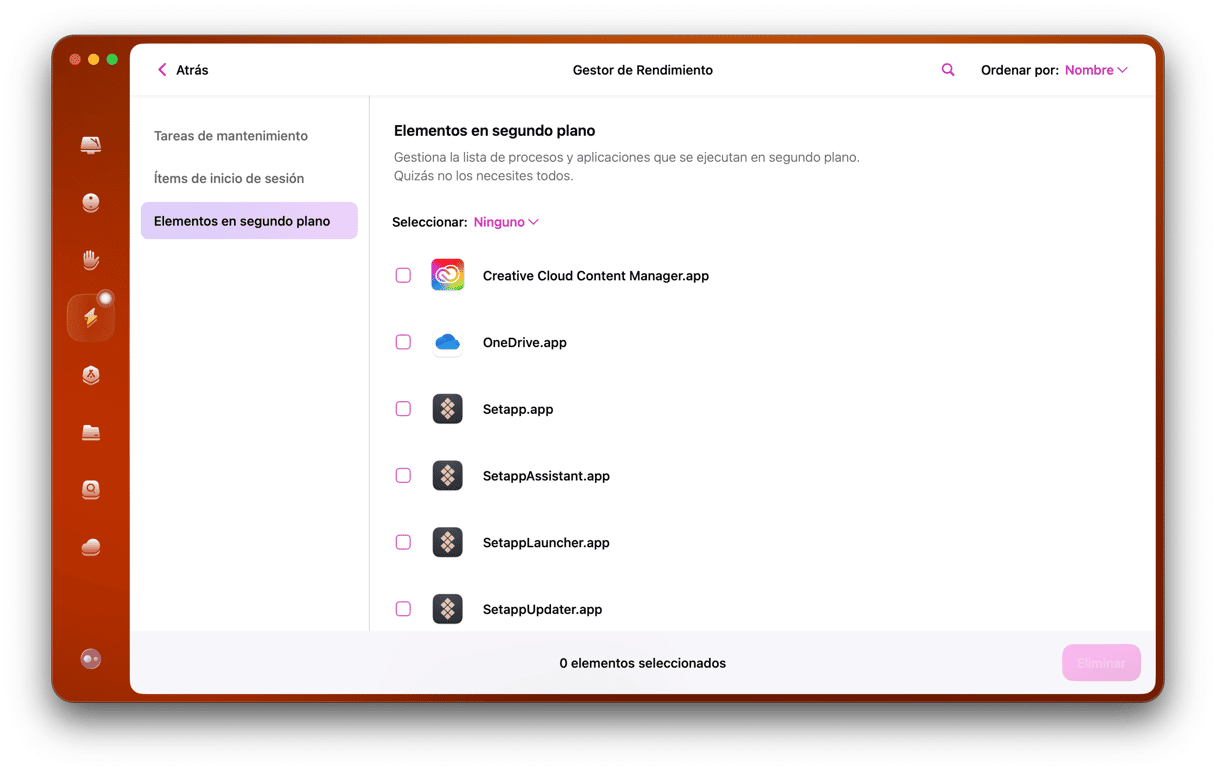
Podrás ver las apps que hay en segundo plano desactivarlas con un solo clic. Luego, dentro de la misma apps, haz clic en Protección y lanza un análisis.
Si necesitas encontrar las apps sospechosas y troyanos con adware, CleanMyMac es el mejor antivirus para ello. La app puede escanear tu ordenador en busca de todas las aplicaciones potencialmente no deseadas (PUA) y cualquier tipo de malware. También puede hacer comprobaciones anti-malware periódicas y cuenta con un monitor de malware en tiempo real.
¿Es seguro descargar apps desde cualquier sitio?
No hay garantía de que las apps descargadas fuera de la App Store sean totalmente seguras. Debido a que Apple no ha aprobado estas apps, es más difícil saber si son seguras y no contienen malware. Mi recomendación es que no cambies los ajustes del sistema para permitir la descarga de apps desde cualquier sitio. De lo contrario, tu Mac será vulnerable al malware y otros ataques cibernéticos.
La seguridad de tu Mac está en tus manos. Lo mejor que puedes hacer para asegurarte de que una app sea segura de descargar es revisar sus reseñas y ver lo que otros usuarios dicen sobre ella. Hacer estas comprobaciones puede ayudarte a evitar la ejecución de apps sospechosas.






